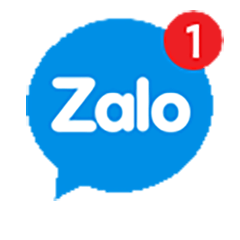Hướng dẫn cách khôi phục file đã xóa win xp, win7, win8, win 10 đơn giản nhất
Một vấn đề rất thường gặp trong quá trình sử dụng máy vi tính hiện nay đó là người dùng lỡ tay xóa đi file dữ liệu quan trọng. Thông thường khi xóa đi một file thì chúng sẽ được chuyển vào thư mục Thùng Rác. Nếu không biết cách khôi phục lại những dữ liệu đã xóa, chắc hẳn bạn sẽ rất lúng túng và chúng cũng gây ảnh hưởng không ít tới công việc của bạn. Chính vì vậy, trong bài viết hôm nay, Tin học Siêu Việt sẽ hướng dẫn bạn thủ thuật để khôi phục dữ liệu đã xóa trong win xp, win7, win8, win 10 đơn giản nhất. Hi vọng những thông tin này sẽ có ích đối với bạn trong quá trình sử dụng máy tính hiện nay.
Khôi phục file đã xóa win xp, win7, win8, win 10 theo cách thông thường
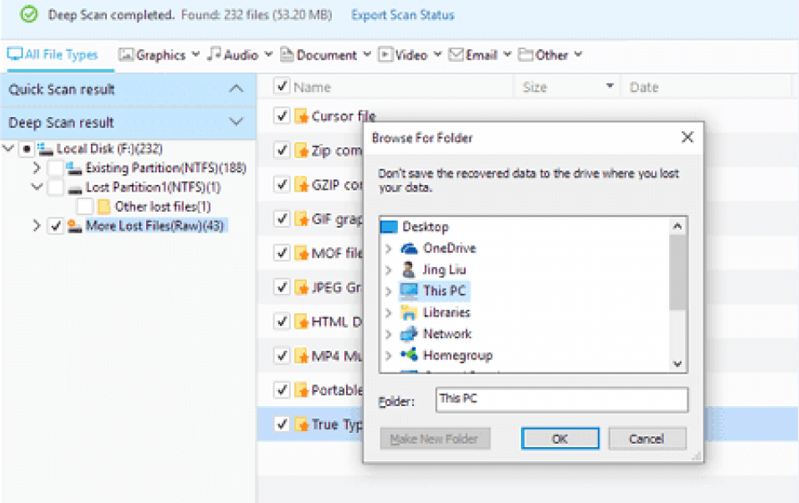
Khôi phục file đã xóa win xp, win7, win8, win 10 theo cách thông thường
Chưa cần phải sử dụng một phần mềm hỗ trợ nào cả, đầu tiên chúng tôi sẽ giới thiệu đến bạn cách khôi phục các file dữ liệu đã bị xóa vĩnh viễn bằng cách thông thường rất đơn giản. Điều kiện cần lúc này là bạn phải nhớ được tên file hoặc thư mục mà bạn muốn khôi phục. Cách thực hiện đơn giản cụ thể như sau:
- Bước 1: Bạn sẽ tạo một File/ Folder mới trên máy tính và đặt tên File/ Folder đó trùng với tên File/ Folder đã bị xóa (muốn khôi phục).
- Bước 2: Click chuột phải vào File/ Folder và chọn Restore previous versions. Lúc này, ở Windows sẽ tìm kiếm và liệt kê những phiên bản trước của File/ Folder đã bị xóa vĩnh viễn (Nếu các File/ Folder bị xóa có tên giống nhau thì sẽ hiển thị thời gian và ngày giờ khác nhau).
- Bước 3: Hãy chọn File/ Folder mới nhất và click vào Restore. Lúc này, các File/ Folder đã được khôi phục rồi đấy.
Có thể thấy, đây là cách khôi phục dữ liệu đã xóa win xp, win7, win8, win 10 rất đơn giản và dễ thực hiện phải không nào? Bạn hãy thử khôi phục chúng theo cách này nhé đảm bảo sẽ lấy lại file đã xóa nhanh gọn, đơn giản nhất.
Khôi phục file đã xóa win xp, win7, win8, win 10 bằng phần mềm EaseUS
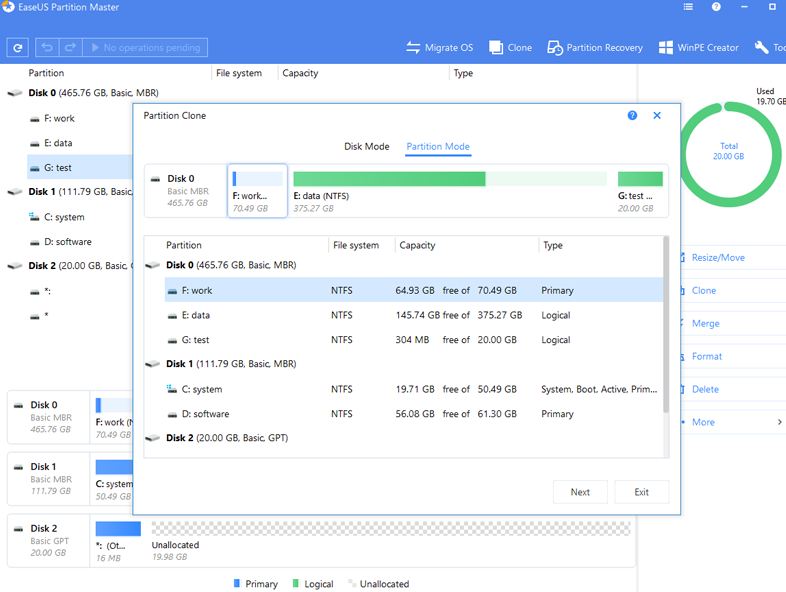
Phần mềm EaseUS giúp khôi phục file đã xóa win xp, win7, win8, win 10
Nếu bạn không thực hiện khôi phục dữ liệu đã xóa bằng cách thông thường như chúng tôi vừa hướng dẫn ở trên thì đừng vội nản lòng. Bạn hãy tiếp tục việc khôi phục này với một phần mềm hỗ trợ EaseUS (EaseUS Data Recovery Wizard). Phần mềm này ra đời để phục hồi dữ liệu (các File/ Folder) đã bị mất từ máy tính hay bất kỳ một phương tiện lưu trữ nào. Ngay bây giờ, chúng tôi sẽ hướng dẫn chi tiết cách thực hiện bao gồm:
- Bước 1: Tải phần mềm EaseUS Data Recovery Wizard về máy. Phần mềm này hiện nay có khá nhiều trang cho tải miễn phí bạn có thể tham khảo và lựa chọn link tải chuẩn xác, an toàn.
- Bước 2: Khởi động phần mềm EaseUS Data Recovery Wizard. Chọn phân vùng đĩa hoặc vị trí lưu đĩa (nơi mà bạn bị mất File/ Folder) và nhấn vào mục Scan. Lúc này EaseUS Data Recovery Wizard sẽ bắt đầu quét thật nhanh các dữ liệu để tìm được File/ Folder bị mất. Sau đó sẽ tự động tìm nhiều File/ Folder đã mất hơn.
- Bước 3: Bạn hãy xem những File/ Folder mà EaseUS Data Recovery Wizard và khôi phục lại những dữ liệu mình cần bằng cách click vào Recover để lưu chúng vào những vị trí an toàn nhất trên máy tính của bạn.
Đây cũng là một cách khôi phục dữ liệu đã xóa win xp, win7, win8, win 10 rất hiệu quả được nhiều người sử dụng đánh giá cao. Phần mềm này hoàn toàn free, bạn chỉ cần tìm đúng link và thực hiện theo hướng dẫn sẽ giúp lấy lại file nhanh chóng, đầy đủ nhất.
Khôi phục dữ liệu đã xóa trong win xp, win7, win8, win 10 với phần mềm Recuva File Recovery
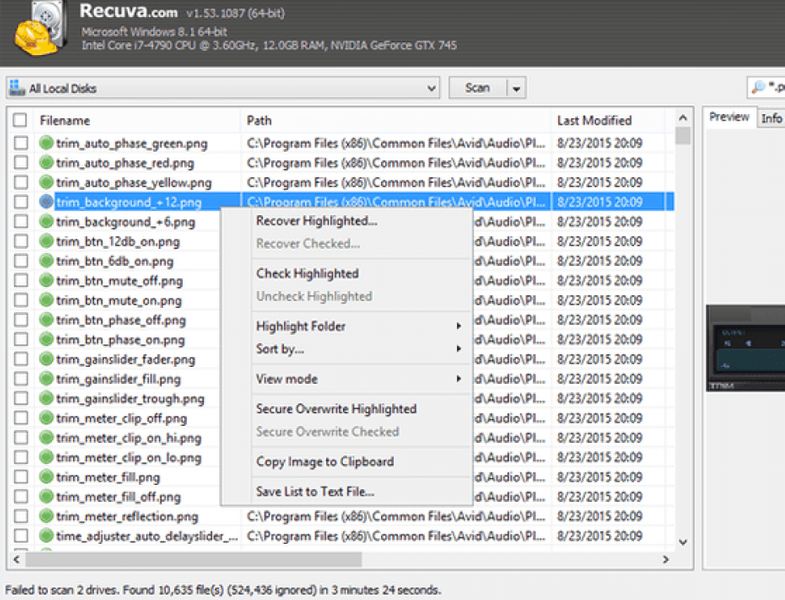
Khôi phục file đã xóa win xp, win7, win8, win 10 với Recuva File Recovery
Có thể nói, Recuva là một phần mềm rất hữu ích có thể giúp chúng ta khôi phục lại những File/ Folder đã bị xóa. Phần mềm này là miễn phí và rất dễ sử dụng nên ai cũng có thể thực hiện được ngay từ lần thử đầu tiên. Hiện nay, số lượt tải phần mềm Recuva File Recovery rất cao cũng đủ để chứng minh cho tính hiệu quả khi khôi phục dữ liệu với phần mềm này rồi đúng không. Hãy cùng tìm hiểu về những đặc điểm nổi bật của phần mềm này được điểm qua dưới đây:
Các tính năng chính của phần mềm Recuva File Recovery
- Khôi phục lại những dữ liệu đã xoá của ổ đĩa.
- Khôi phục lại Email đã xóa.
- Khôi phục lại file nhạc MP3 đã xóa.
- Khôi phục lại file Word chưa kịp sao lưu
- Tính năng Quick-Start Wizard
- Tính năng Deep Scan.
- Tính năng bảo mật.
- Hỗ trợ phiên bản Portable.
- Tương thích với hệ điều hành Windows với hơn 30 ngôn ngữ tùy chỉnh.
Nếu muốn khôi phục file đã xóa win xp, win7, win8, win 10 bằng cách này, việc đầu tiên chúng ta cần làm là tải phần mềm khôi phục dữ liệu Recuva File Recovery về máy. Các bước thực hiện tải như sau:
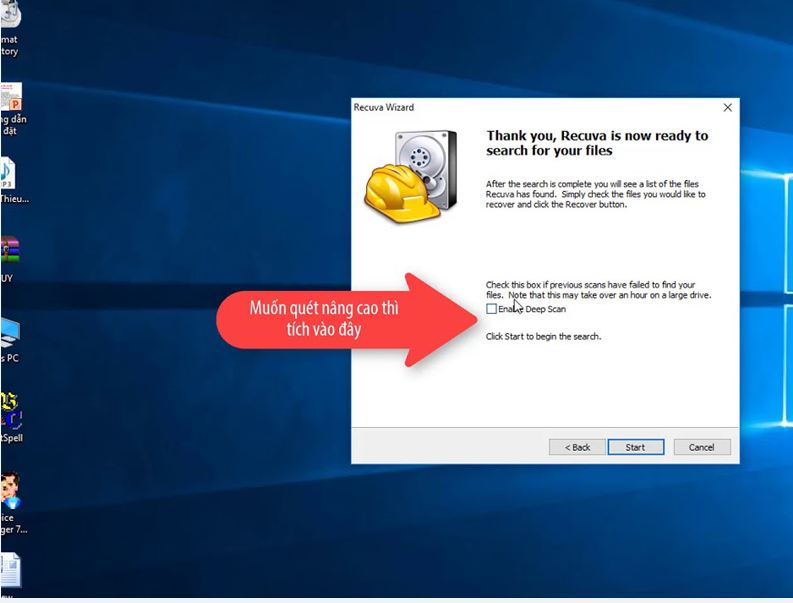
quét tệp đã xóa bằng recuva
Tải phần mềm Recuva File Recovery
Bước 1: Tải phần mềm Recuva File Recovery.
Bước 2: Nhấn Next vài lần với những lưu ý sau:
- Nếu bạn muốn Recuva File Recovery hiển thị tất cả các File/Folder thì hãy chọn Other và nhấn Next.
- Phần mềm Recuva File Recovery cho phép bạn lựa chọn cả nơi lưu dữ liệu nếu bạn muốn khôi phục dữ liệu cho các thiết bị gắn ngoài như USB, iPhone, iPad… Bạn chọn nơi lưu xong thì nhấn Next để tiếp tục.
- Recuva File Recovery có 2 chế độ quét dữ liệu: Chế độ quét bình thường và chế độ Deep Scan. Bạn nên sử dụng chế độ quét thông thường trước, nếu vẫn không lấy lại được File/Folder đã xóa thì mới sử dụng chế độ quét Deep Scan nhé.
Hướng dẫn khôi phục dữ liệu đã xóa trong win xp, win7, win8, win 10 bằng Recuva File Recovery
- Sau khi đã tải phần mềm khôi phục dữ liệu Recuva File Recovery hoàn tất. Bạn click vào Start để phần mềm hoạt động và bắt đầu thực hiện việc khôi phục dữ liệu đã xoá.
- Sau khi chương trình phân tích hoàn tất bạn sẽ thấy được kết quả, trong đó: Màu xanh là thể hiện cho File/Folder chắc chắn khôi phục được; Màu cam là thể hiện cho File/Folder có thể khôi phục được nhưng cũng có thể sẽ mất một vài thông tin bên trong; màu đỏ là thể hiện cho những File/Folder đã mất hoàn toàn không thể khôi phục lại được nữa.
- Đối với những File/Folder màu xanh và cam, bạn chỉ cần click vào ô bên cạnh là có thể khôi phục lại được; Nhấn Recover để bắt đầu khôi phục lại những File/Folder đó
Lưu ý khi khôi phục file đã xóa
Hiện nay, có khá nhiều phần mềm khôi phục dữ liệu đã xóa đơn giản và hiệu quả. Mỗi phần mềm đều mang những ưu – nhược điểm riêng khác nhau. Tùy thuộc vào nhu cầu sử dụng, hệ điều hành của bạn để có thể đưa ra cho mình những lựa chọn hiệu quả nhất. Tuy nhiên, lưu ý chung dành cho bạn khi tải phần mềm được kể đến như sau:
- Chọn đường link tải phần mềm uy tín. Bởi việc chọn những link từ địa chỉ web không an toàn sẽ khiến máy dễ bị virus.
- Chọn phần mềm phù hợp hệ điều hành của máy.
- Xem review của người dùng trước khi lựa chọn để có được sự lựa chọn hữu ích nhất.
Chúng tôi vừa giới thiệu đến bạn những cách khôi phục file đã xóa win xp, win7, win8, win 10 rất đơn giản và hiệu quả được nhiều người áp dụng nhất. Bạn hãy thử áp dụng một trong những cách trên nếu lỡ tay xóa đi những dữ liệu quan trọng. Nếu bạn gặp khó khăn ở một bước nào đó hay có những thắc mắc muốn trao đổi với chúng tôi, hãy để lại câu hỏi của mình phía dưới bài viết này, chúng tôi sẽ nhanh chóng trả lời bạn. Cảm ơn bạn đã dành thời gian theo dõi những thông tin trong bài viết này.
Xem thêm những lỗi máy tính thường gặp
1. Tổng hợp lỗi máy tính thường gặp và cách khắc phục nhanh nhất
3. Tổng hợp máy tính lỗi win và cách khắc phục